Ряд користувачів ПК можуть зіткнутися з раптово з'явилися BSoD (синім екраном смерті), причиною появи якого може бути вказаний файл «Ntoskrnl.exe». Даний файл є ядром операційної системи Віндовс (буквосполучення «krnl» є скороченням від англ. «Kernel» - «ядро»), і від якості його роботи безпосередньо залежить стабільність функціонала вашої ОС. У цьому матеріалі я розповім, що за помилка Ntoskrnl.exe, які її причини, і як виправити Ntoskrnl.exe синій екран в Windows 7 на вашому ПК.
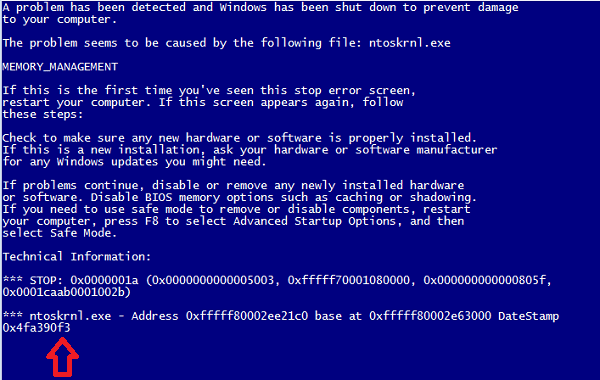
Зміст статті:
- Суть и причины ошибки Ntoskrnl.exe 1 Суть і причини помилки Ntoskrnl.exe
- Как исправить Ntoskrnl.exe синий экран в Windows 7 2 Як виправити Ntoskrnl.exe синій екран в Windows 7
- Заключение 3 Висновок
Суть і причини помилки Ntoskrnl.exe
Назва файлу Ntoskrnl.exe є скороченням трьох лексем: «nt», «оs» і «kernel» (разом - «ядро операційної системи NT»). Зазначений файл запускається за допомогою системного завантажувача NTLDR, инициализирует роботу системних драйверів, в його структуру також входить завантажувальний екран (boot screen), який користувач бачить під час завантаження своєї системи.
Даний файл може розташовуватися відразу в декількох місцях вашого ПК (зазвичай в папках System32, winsxs, Driver Cache \ i386), а його версії можуть безпосередньо корелювати з кількістю ядер ЦП і об'ємом оперативної пам'яті (ОЗУ).
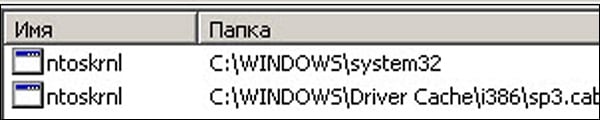
Причини, що викликають дисфункції Ntoskrnl.exe різні, і можуть бути наступними:
- Випадкове або навмисне видалення файлу exe користувачем;
- Видалення (пошкодження) файлу сторонньою програмою (в тому числі вірусної)
- Пошкодження системного реєстру;
- Застарілі, некоректні, нестабільно працюючі драйвера;
- Помилки в роботі файлової системи жорсткого диска;
- Відсутність в системі необхідного системного оновлення;
- Нестабільна робота планок оперативної пам'яті;
- Перегрів ПК (зокрема, через розгону системи користувачем).

Усуваємо BSoD з причиною Ntoskrnl.exe
Як виправити Ntoskrnl.exe синій екран в Windows 7
Щоб позбутися Ntoskrnl.exe Windows 7 рекомендую виконати наступне:
- Відмовтеся від розгону системи. Якщо ви раніше використовували оверклокинг і спеціальний софт - вимкніть (деінсталюйте) останній, і приведіть систему до стандартного стану;
- Завантажте в БІОС настройки за замовчуванням. Перейдіть в ваш БІОС (при включенні ПК кілька разів швидко тисніть на клавіші F2 або Delete), і виберіть в Біосе пункт «Load setup defaults» (або «Load optimized defaults»). Збережіть зміни (зазвичай натиснувши на F10), а потім перезавантажте ваш ПК;
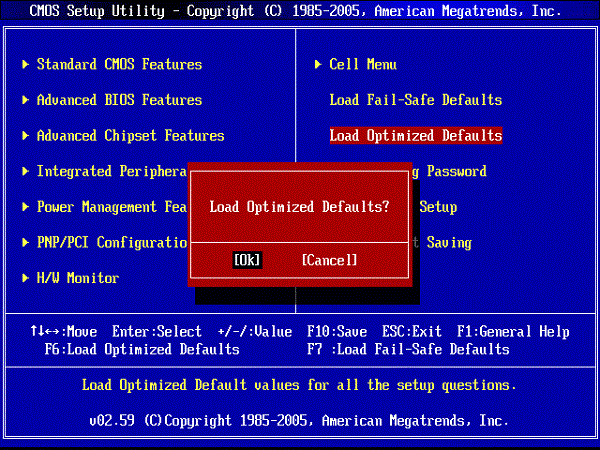
Завантажте установки БІОС за замовчуванням - Перевірте працездатність планок вашого ПК. Для цього прекрасно підійде інструментарій програми Memtest86 (або натисніть на кнопку «Пуск», в рядку пошуку введіть mdsched і натисніть Enter);
- Використовуйте системне засіб перевірки драйверів. Натисніть на кнопку «Пуск», в рядку пошуку введіть verifier і натисніть Enter. Далі дійте згідно інструкції .
- Встановіть свіжі драйвера для компонентів вашої системи. Для цього підійдуть такі спеціальні інструменти як DriverPack Solution , Driver Genius, Driver Easy і інші;
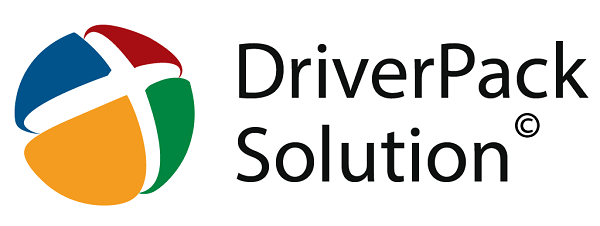
Використовуйте DriverPack Solution для оновлення драйверів - Перевірте цілісність системних файлів. Запустіть командний рядок від імені адміністратора, в ній введіть sfc / scannow і натисніть Enter, це може допомогти пофиксить помилку Ntoskrnl.exe;
- Перевірте файлову систему диска на наявність помилок. Натисніть на «Мій комп'ютер», виберіть диск С, наведіть на нього курсор, і натисніть правою клавішею миші. У меню натисніть на «Властивості» - «Сервіс» - «Виконати перевірку». Поставте дві галочки поруч з наявними пунктами, і натисніть на «Запуск» (системі може знадобитися перезавантаження для активації перевірки системного диска);
- Встановіть всі необхідні системні оновлення для вашої ОС Віндовс;
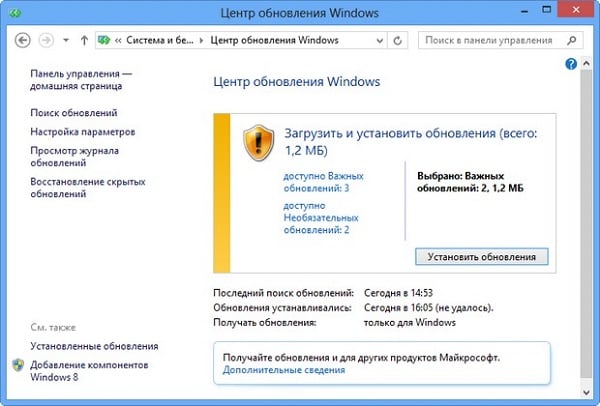
Встановіть всі необхідні оновлення для вашої версії ОС Віндовс - Перевірте системний реєстр на наявність помилок. У цьому допоможуть такі програми як CCleaner , RegClener і інші аналогічні програми;
- Перевірте ваш комп'ютер на вірусу. Допоможуть такі програми як Dr.Web CureIt !, Trojan Remover, Malwarebytes Anti-Malware і ряд інших аналогів;
- Відкотити вашу систему до дати, коли проблем не спостерігалося. Натисніть на кнопку «Пуск», в рядку пошуку введіть rstrui і натисніть Enter. Виберіть точку відновлення, коли система працювала стабільно, і відкотити її на даний стан;
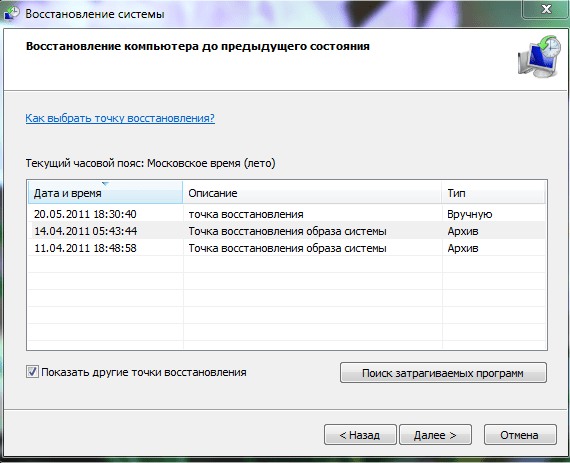
Виконайте відкат системи на стабільну точку відновлення - Почистіть материнську плату ПК і особливо систему охолодження від пилу. Надмірна кількість пилу всередині комп'ютера може стати причиною його перегріву, і появи даної мною помилки.
висновок
Причиною помилки Ntoskrnl.exe може бути безліч різних чинників, починаючи від перегріву комп'ютера, і закінчуючи нестабільною роботою планок пам'яті (ОЗУ). Рекомендую послідовно виконати перераховані вище поради, це допоможе виправити помилку Ntoskrnl.exe синій екран в Windows 7, нормалізувати, тим самим, роботу вашого ПК.

 (4 оцінок, середнє: 4,00 з 5)
(4 оцінок, середнє: 4,00 з 5)
якраз після цього DriverPack Solution і почалися БСОДи, двічі довірився і двічі довелося заново вінду з оригінальними дровами і все працює !!!
Ось що за помилки видає. 101517-32682-01.dmp 15.10.2017 19:52:49 MEMORY_MANAGEMENT 0x0000001a 00000000`00008885 fffffa80`042ca260 fffffa80`042899d0 00000000`00000504 ntoskrnl.exe. Щось не так з управлінням пам'яті?